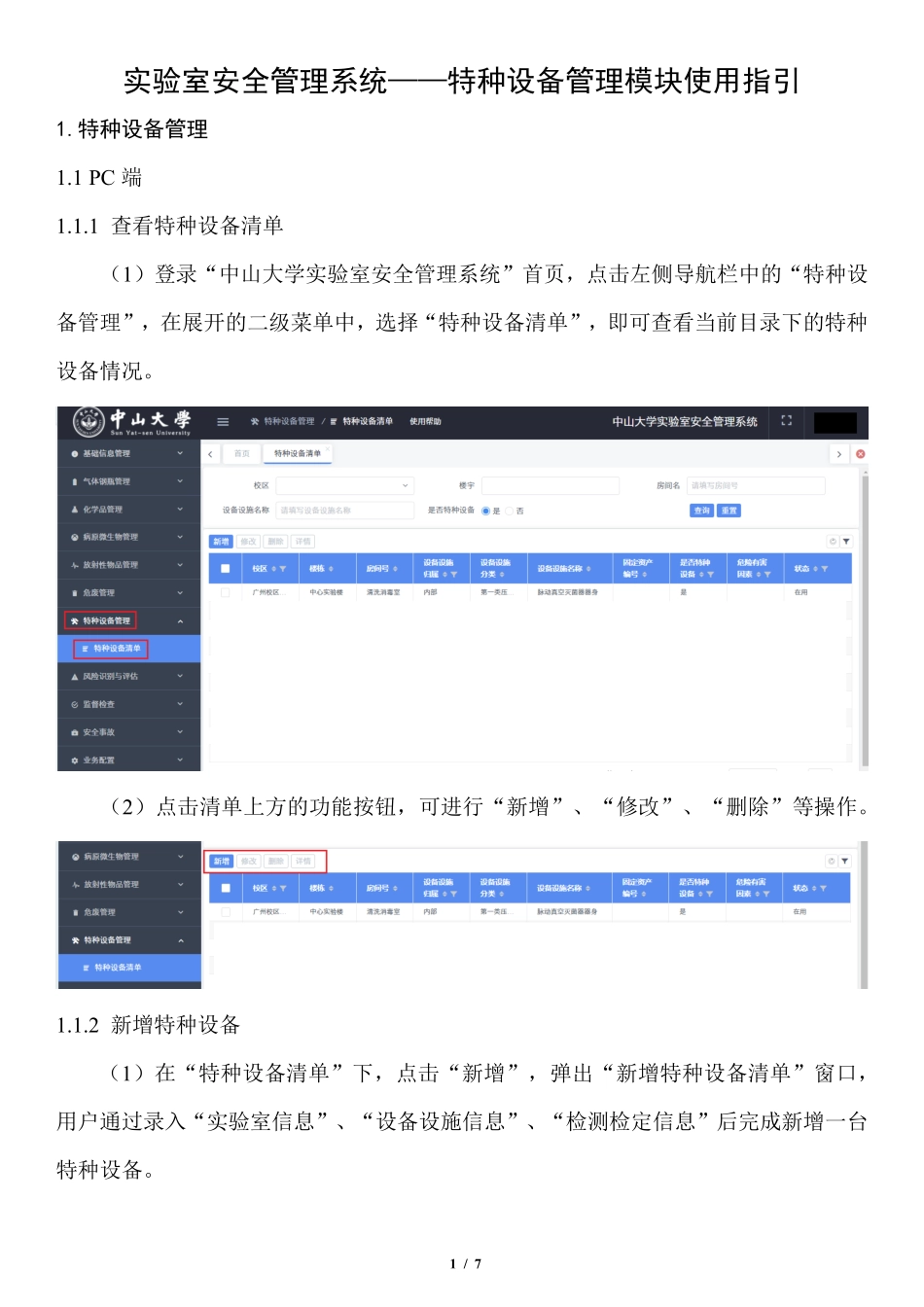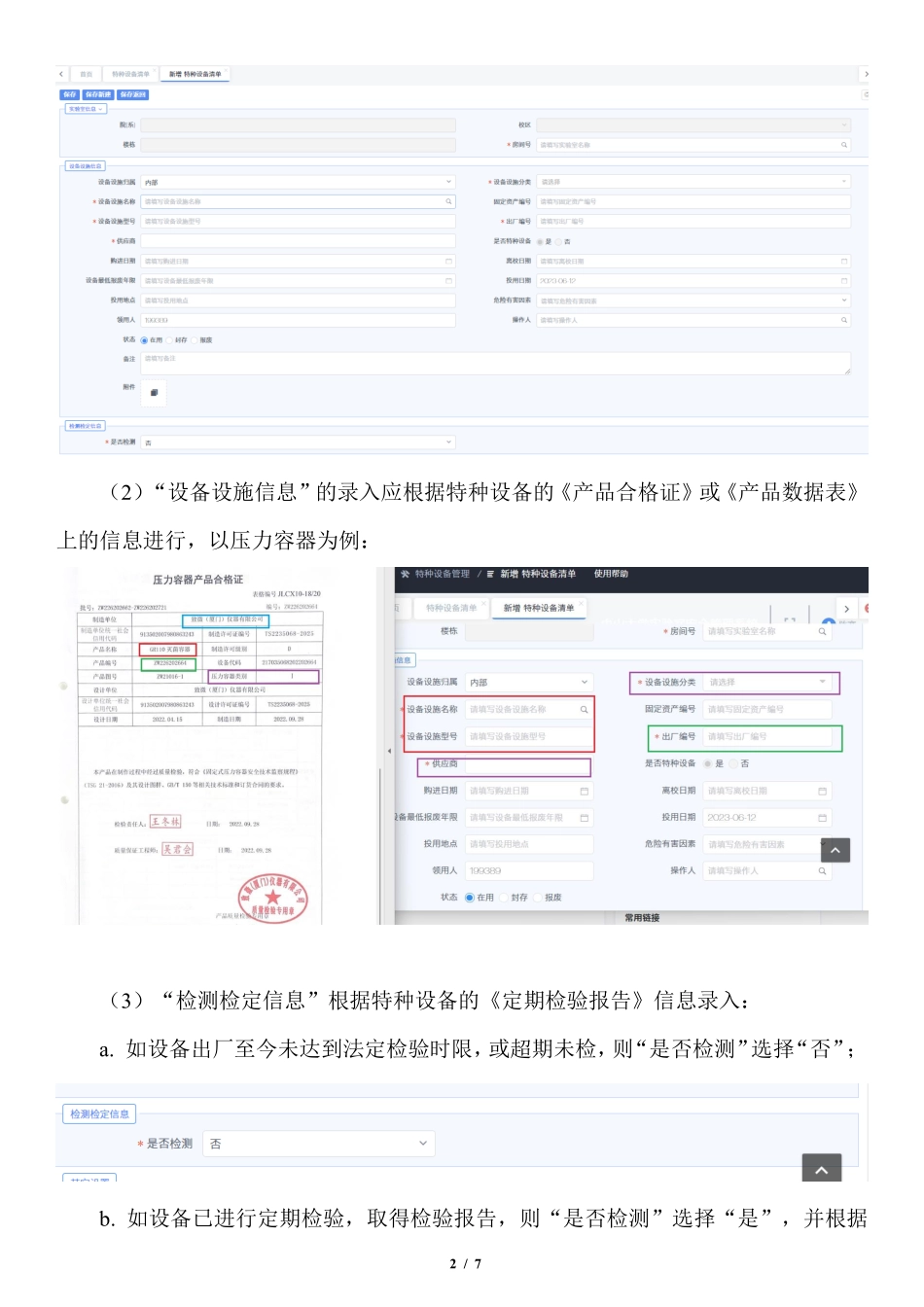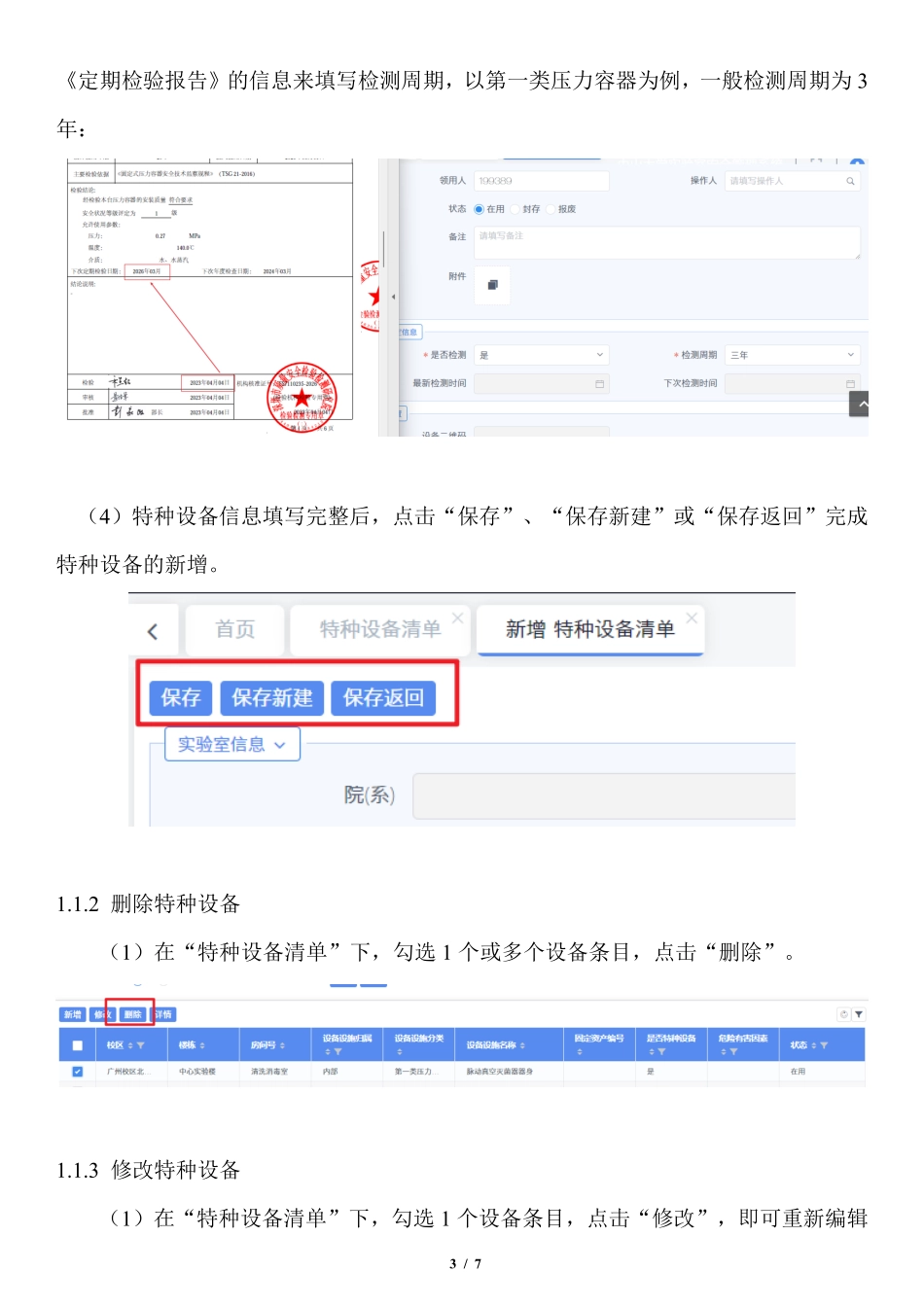1/7实验室安全管理系统——特种设备管理模块使用指引1.特种设备管理1.1PC端1.1.1查看特种设备清单(1)登录“中山大学实验室安全管理系统”首页,点击左侧导航栏中的“特种设备管理”,在展开的二级菜单中,选择“特种设备清单”,即可查看当前目录下的特种设备情况。(2)点击清单上方的功能按钮,可进行“新增”、“修改”、“删除”等操作。1.1.2新增特种设备(1)在“特种设备清单”下,点击“新增”,弹出“新增特种设备清单”窗口,用户通过录入“实验室信息”、“设备设施信息”、“检测检定信息”后完成新增一台特种设备。2/7(2)“设备设施信息”的录入应根据特种设备的《产品合格证》或《产品数据表》上的信息进行,以压力容器为例:(3)“检测检定信息”根据特种设备的《定期检验报告》信息录入:a.如设备出厂至今未达到法定检验时限,或超期未检,则“是否检测”选择“否”;b.如设备已进行定期检验,取得检验报告,则“是否检测”选择“是”,并根据3/7《定期检验报告》的信息来填写检测周期,以第一类压力容器为例,一般检测周期为3年:(4)特种设备信息填写完整后,点击“保存”、“保存新建”或“保存返回”完成特种设备的新增。1.1.2删除特种设备(1)在“特种设备清单”下,勾选1个或多个设备条目,点击“删除”。1.1.3修改特种设备(1)在“特种设备清单”下,勾选1个设备条目,点击“修改”,即可重新编辑4/7修改特种设备信息。(2)在“编辑特种设备清单”的最下方,用户可以为特种设备添加“备案管理”、“安全附件管理”、“维修保养记录”、“检测检定记录”,并查看“技术参数”信息。a.维护“备案管理”信息。点击“新增”,弹出“新增备案信息”窗口,用户根据《特种设备使用登记证》和《特种设备安全管理与作业人员证》的信息进行录入。5/7点击“保存”,或“保存返回”,生成一条备案信息。在“备案管理”清单中点击“编辑”、“删除”可以编辑、删除备案信息。b.维护“安全附件管理”信息。点击“新增”,弹出“新增安全附件管理”窗口,用户根据安全附件的出厂材料以及检验证书等材料的信息进行录入。6/7点击“保存”,或“保存返回”,生成一条安全附件信息。如一个特种设备有多个安全附件,如部分高野灭菌器有两套压力表,则需要分别录入两项安全附件信息。在“安全附件管理”清单中点击“编辑”、“删除”可以编辑、删除安全附件信息。c.维护“维修保养记录”信息。点击“新增”,弹出“新增维修保养记录”窗...